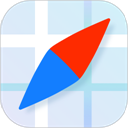这一次要给大家介绍的是PS中怎么用钢笔工具画弧线,掌握钢笔工具的使用方法,在很多场景上,都能够用得上。对于初学者来说,刚开始接触钢笔工具,是会有点难度,但是大家按照这篇文章的教程试多几次,就没什么大问题了。
在开始画之前,第一件事就是要把画笔的大小粗细颜色样式给调整一下,PS左侧工具栏,找到钢笔工具,在最上方选择路径,然后在画布上点上一个点,这个点,是曲线的起始点;

接着再点一个点(注意:这一次鼠标左键要按住不放,然后拖动),这时候会发现画出来的线条是可以弯曲的了,调整好曲线的弯曲角度后松开鼠标即可;

最后一步是,在窗口右侧下方,也就是图层那个位置,切换到路径界面,你会看到刚才画好的曲线其实是工作路径,然后在工作路径上点击右键,在打开的菜单项中点击描边路径,选择工具为画笔或铅笔即可完成弧线的绘制;


初学者按照按照这篇文章的方法教程来操作,知道怎么使用问题应该不算是很大,但是要熟练使用,大家还是要多用。最后同样希望大家多关注PC9软件园,这里每天会定时更新软件应用信息和各类热门资讯。